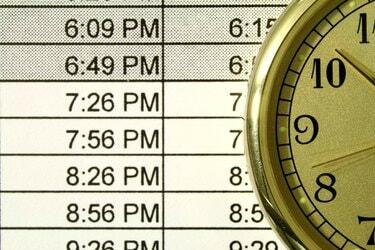
הפעל או כבה את תוויות AM/PM בחלון עיצוב תאים.
קרדיט תמונה: מרקוס מירנדה/iStock/Getty Images
באמצעות Microsoft Excel תוכלו להוסיף שעות ודקות יחד בשתי דרכים שונות: באמצעות TIME פונקציה לשילוב נתוני זמן ממספר תאים או על ידי שימוש בתוספת בסיסית בתאים המעוצבים כ פִּי. השיטה הראשונה עובדת בצורה הטובה ביותר כאשר יש לך עמודות קיימות של שעות ודקות שאתה צריך למזג, בעוד השיטה השנייה מאפשר לך להוסיף את משך הזמן של מספר אירועים נפרדים או להבין את שעת הסיום הסופית של כמה אירועים רצופים אירועים.
הוספת שעות ודקות מופרדות
כדי לשלב שעות ודקות לתא בודד, השתמש בפונקציית TIME, הסופרת זמן החל מחצות. לדוגמה, אם יש לך "10" בתא A1 ו-"30" בתא B1, הקלד "=TIME(A1,B1,0)" (ללא מרכאות כאן ולאורך) כדי לקבל את זמן משולב "10:30 בבוקר." ה-"0" בפונקציה TIME מתאים לשניות -- הזן משתנה שלישי או פשוט השתמש ב-"0" כדי להתעלם שניות. כדי להוסיף תאי שעות או דקות מרובים יחד, רשום את כל התאים בחלק אחד של הפונקציה, כגון "=TIME(A1,B1+B2+B3,0)" כדי לשלב את הדקות משלושת התאים הראשונים ב-B. השימוש בפונקציית TIME אינו מצריך שינויים ידניים בעיצוב, אך ייתכן שתרצה להשתמש בעיצוב מותאם אישית על נתוני המקור שלך לצורך קריאות. לדוגמה, בחר את העמודה עם נתוני השעות שלך, לחץ עליה באמצעות לחצן העכבר הימני ובחר "עיצוב תאים". בחר "מותאם אישית" והקלד "שעות כלליות" (שוב, ללא המרכאות החיצוניות) כדי לגרום לתאים להציג את המילה "שעות" מבלי להשפיע על המתמטיקה פעולות.
סרטון היום
שילוב של זמני שעון
Excel יכול להוסיף שני זמני שעון באמצעות פונקציית התוספת הרגילה כל עוד כל התאים מעוצבים כזמנים. אם תקליד זמן שעון כגון "5:30", Excel משנה אוטומטית את התא לפורמט הנכון. בעת עבודה עם נתונים קיימים או אם יש לך זמנים מעל 24 שעות, ייתכן שיהיה עליך להגדיר את הפורמט באופן ידני: לחץ לחיצה ימנית על התא, בחר "עיצוב תאים", בחר "זמן" ובחר סגנון. עבור זמנים מעל 24 שעות, בחר סגנון הכולל "h" בסוגריים. שים לב שסגנונות עם כוכבית מתאימים את הזמנים כאשר אתה משנה את אזור הזמן של המחשב שלך. כדי להוסיף פעמיים, פשוט השתמש בסימן הפלוס -- אם A1 מכיל "5:30" ו-A2 מכיל "1:30", הזן את הנוסחה "=A1+A2" כדי לקבל את התוצאה "7:00." זמני שעון בחישובים לא חייבים להיות קיימים בשעון רגיל, אז אתה יכול להוסיף "5:30" ו-"0:30" כדי לקבל "6:00."
הוספת זמנים עם תאריכים
כשאתה מוסיף זמנים עם תאריכים כלולים, אתה עלול לקבל תוצאה בלתי צפויה. לדוגמה, הוספת "1/1/2014 5:30" ו-"1/1/2014 6:00" מייצרת "1/4/2128 11:30" כי Excel לא מבין שאתה רוצה להוסיף פעמיים על באותו יום. כדי להפיק את התוצאה הנכונה, עצב את התא הראשון כתאריך ואת התא השני כשעה: "1/1/2014 5:30" נוסף ל-"6:00" מייצר את הצפוי "1/1/2014 11:30" ." כמו בהזנת זמנים, אקסל בוחר אוטומטית את הפורמטים האלה בצורה נכונה אם אתה מזין את השעות והתאריכים כפי שמוצג כאן, אך בעת עבודה עם נתונים קיימים ייתכן שיהיה עליך לבחור את הפורמטים מחלון עיצוב תאים.
הבנת מספרים סידוריים
אקסל מאחסן נתוני זמן ותאריך באמצעות מספר סידורי שסופר את מספר הימים שמתחיל ב-"1" השווה לחצות ב-1 בינואר 1900. לדוגמה, "2 בינואר 1900, 12:00 PM" שווה ל-"2.5". במחשבי Mac, Excel מתחיל מ-1 בינואר 1904 במקום זאת מכיוון שמחשבי Mac ישנים מאוד לא יכלו לקרוא תאריכים מוקדם יותר מ-1904. הודות לפורמטים של תאי זמן ותאריך, בדרך כלל אינך צריך לעבוד ישירות עם הסדרות, אך זכור אותם -- אם אתה רואה לפתע מחרוזת מספרים בלתי צפויה בעת עבודה עם זמנים, בדוק שוב את עיצוב התא אפשרויות. אם אתה מעתיק או מקשר נתונים בין חוברות עבודה של Windows ו-Mac Excel, עליך לשנות את פורמט המספר הסידורי כדי למנוע תאריכים שגויים. פתח את הכרטיסייה "מתקדם" באפשרויות וסמן או בטל את הסימון בתיבה "השתמש במערכת נתונים 1904". אפשרות זו משפיעה על חוברת העבודה כולה.
מידע על הגרסה
המידע במאמר זה חל על Excel 2013, 2010 ו-2007, כמו גם על Excel עבור Mac 2011. זה עשוי להשתנות מעט או משמעותי עם גרסאות אחרות.




